Вставка рисунка в автофигуру
Publisher
Форматирование
Форматирование
Вставка рисунка в автофигуру
Publisher для Microsoft 365 Access 2021 Publisher 2021 Publisher 2019 Publisher 2016 Publisher 2013 Publisher 2010 Publisher 2007 Еще…Меньше
Можно вставить рисунок в фигуру, например звезду или круг, чтобы казалось, что изображение обрезано по ее форме.
Вставка рисунка в фигуру
-
Щелкните фигуру, в которую вы хотите добавить рисунок.
org/ListItem»>
-
В папке или расположении с рисунком, который вы хотите вставить, щелкните файл рисунка и нажмите кнопку Вставить.
Примечание: Рисунок невозможно перемещать внутри фигуры.
Ниже вы найдете советы и рекомендации по вставке рисунков в фигуры.
Подумайте над тем, какая фигура подойдет для рисунка. Если рисунок квадратный, то его лучше вставить в круг. Если рисунок прямоугольный, овальная форма будет смотреться интересно и привлекательно с эстетической точки зрения.
Может потребоваться удалить дополнительное пространство, обрезать рисунок слева, справа, сверху или снизу, чтобы он правильно поместился в нужную фигуру. Узнайте, как обрезать рисунок, который нужно вставить в фигуру.
Чтобы изменить размер рисунка, выделите фигуру, подведите указатель мыши к одной из точек, нажмите кнопку мыши и перетащите маркер размера.
Вставка рисунка в фигуру
-

-
В списке Цвет в разделе Заливка щелкните Эффекты заливки, откройте вкладку Рисунок и нажмите кнопку Выбрать рисунок.
-
В диалоговом окне Выбор рисунка найдите папку, содержащую рисунок для вставки, выберите файл и нажмите кнопку Вставить.
-
Чтобы сохранить пропорции рисунка при вставке в фигуру (для предотвращения искажения), установите флажок Сохранить пропорции рисунка и нажмите кнопку ОК.
org/ListItem»>
В диалоговом окне Формат автофигуры откройте вкладку Размер и установите флажок Сохранить пропорции, чтобы сохранять пропорции фигуры при изменении ее размера. Нажмите кнопку ОК.
Ниже вы найдете советы и рекомендации по вставке рисунков в фигуры.
Подумайте над тем, какая фигура подойдет для рисунка. Если рисунок квадратный, то его лучше вставить в круг. Если рисунок прямоугольный, овальная форма будет смотреться интересно и привлекательно с эстетической точки зрения. Если вы хотите привлечь внимание к центру рисунка, может подойти форма звезды.
Может потребоваться удалить дополнительное пространство, обрезать рисунок слева, справа, сверху или снизу, чтобы он правильно поместился в нужную фигуру. Узнайте, как обрезать рисунок, который нужно вставить в фигуру.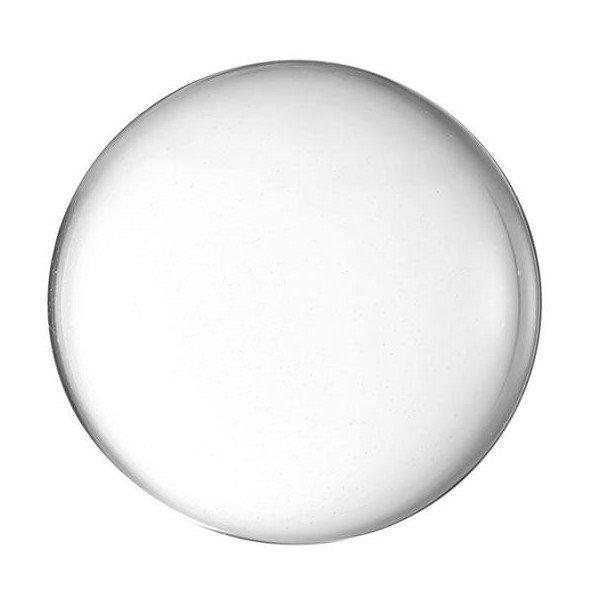
Чтобы изменить размер рисунка, выделите фигуру, подведите указатель мыши к одной из точек, нажмите кнопку мыши и перетащите маркер размера.
Совет: Если вы установили флажок Сохранить пропорции, чтобы сохранить положение рисунка внутри фигуры относительно размеров фигуры, то для изменения размера рисунка можно воспользоваться одним из угловых маркеров.
Обрезка рисунка по фигуре
Если вы хотите изменить контур фотографии, чтобы сделать ее фигурой (например, кругом или скругленным прямоугольником), используйте инструмент обрезки на ленте с параметром Обрезать на фигуру .
Можно обрезать фигуру в Word, PowerPoint, Outlook или Excel.
Обрезка изображения до фигуры, например круга
Вы можете быстро изменить форму рисунка, обрезав его до определенной фигуры. При этом рисунок автоматически изменяется для заполнения фигуры при сохранении пропорций.
При этом рисунок автоматически изменяется для заполнения фигуры при сохранении пропорций.
(Если вы хотите обрезать одно и то же изображение до нескольких фигур, создайте копии рисунка и обрезка каждого из них до нужной фигуры по отдельности.)
-
Используйте команду Вставка > рисунка , чтобы добавить изображение в файл Microsoft 365 (например, Word документ, презентацию PowerPoint или сообщение электронной почты Outlook ).
-
Щелкните рисунок.
Вы можете обрезать несколько рисунков одновременно, но только до одной и той же фигуры.
 (Но в Word это сложно, так как вы не можете выбрать несколько изображений с параметром » В строке с текстом » по умолчанию.)
(Но в Word это сложно, так как вы не можете выбрать несколько изображений с параметром » В строке с текстом » по умолчанию.) -
В разделе Работа с рисунками на вкладке Формат в группе Размер щелкните стрелку под кнопкой Обрезать.
-
В появившемся меню щелкните Обрезать по фигуре и выберите фигуру, по которой нужно выполнить обрезку.
Эта фигура будет сразу применена к рисунку.
-

-
Заполнить Заполняет всю фигуру рисунком. Некоторые внешние края рисунка могут быть обрезаны. На полях фигуры не будет пустого пространства.
-
Вписать Делает весь рисунок вмещающимся в фигуру, сохраняя исходное пропорции изображения. На полях фигуры может быть пустое пространство.
(Черные маркеры обрезки появляются на краях и углах рисунка при выборе параметра Fit или Fill.)
org/ListItem»>
-
-
Обрезка полей изображения путем перетаскивания маркера черной обрезки следующим образом:
Описание
Действие
Обрезка одной стороны
Перетащите маркер обрезки на этой стороне к центру рисунка
Обрезка двух смежных сторон одновременно
Перетащите угловой маркер обрезки между этими сторонами к центру рисунка
Одинаковая обрезка двух параллельных сторон одновременно
Перетащите маркер обрезки на одной из этих сторон к центру рисунка, удерживая нажатой клавишу CTRL
org/ListItem»>
Вы можете настроить положение рисунка в кадре, выбрав рисунок и перетащив его в нужное место. Например, это поможет центрировать наиболее важную часть рисунка в фигуре, примененной к изображению.
После этого нажмите кнопку Обрезать еще раз.
Начните с фигуры и добавьте в нее изображение
Вы можете добавить рисунок в качестве заливки фигуры, а затем изменить или обрезать ее.
Добавление рисунка к фигуре
-
Добавьте фигуру в документ (инструкции см. в статье Добавление фигур) и щелкните ее.
-
На вкладке Средства рисования в разделе Формат в группе Стили фигур щелкните Заливка фигуры и выберите пункт Рисунок.

-
Выберите тип изображения (Из файла или Изображения из Интернета), перейдите к рисунку и вставьте его.
Изменение размера фигуры
Чтобы изменить размеры фигуры, сохранив ее базовое форматирование, выделите фигуру и перетащите один из маркеров изменения размера.
Настройка заполнения фигуры рисунком
Если рисунок обрезан или заполняет фигуру не полностью, используйте инструменты Вписать и Заполнить в меню Обрезать.
Щелкните фигуру, созданную путем выбора пунктов Заливка фигуры > Рисунок.
В разделе Работа с рисунками на вкладке Формат в группе Размер щелкните стрелку под кнопкой Обрезать. Появится меню параметров обрезки.
-
Выберите Вариант По размеру , если вы хотите, чтобы как можно больше рисунка вместилось в фигуру; исходное соотношение сторон изображения будет сохранено, но у вас может быть пустое пространство внутри фигуры.

-
Выберите Заливка, чтобы рисунок полностью заполнил фигуру. При этом его часть, выходящая за пределы фигуры, будет обрезана. Вы можете перетащить рисунок, чтобы изменить его часть, отображаемую в фигуре.
При необходимости можно настроить область обрезки с помощью маркеров обрезки, как описано в разделе Обрезка рисунка.
Когда все будет готово, нажмите клавишу ESC или щелкните за пределами рисунка.
Изменение или обрезка фигуры с помощью команды «Начать изменение узлов»
Хотя инструменты обрезки недоступны для фигур, для настройки фигур можно использовать инструмент «Изменить точки «.
-
Выберите фигуру, которую вы хотите изменить.
-
Щелкните Формат фигуры и в группе Вставка фигур выберите Изменить фигуру > Изменить точки.
org/ListItem»>
-
Чтобы удалить вершину, щелкните ее, удерживая нажатой клавишу CTRL. Чтобы добавить вершину, щелкните контур фигуры там, где ее еще нет, удерживая нажатой клавишу CTRL.
Перетащите вершины (черные точки по периметру фигуры) в нужные позиции.
См. также
Обрезка рисунка в Microsoft 365
Вырезать или покрыть часть рисунка
Если вы хотите изменить контур фотографии, чтобы сделать ее фигурой (например, кругом или скругленным прямоугольником), используйте инструмент обрезки на ленте .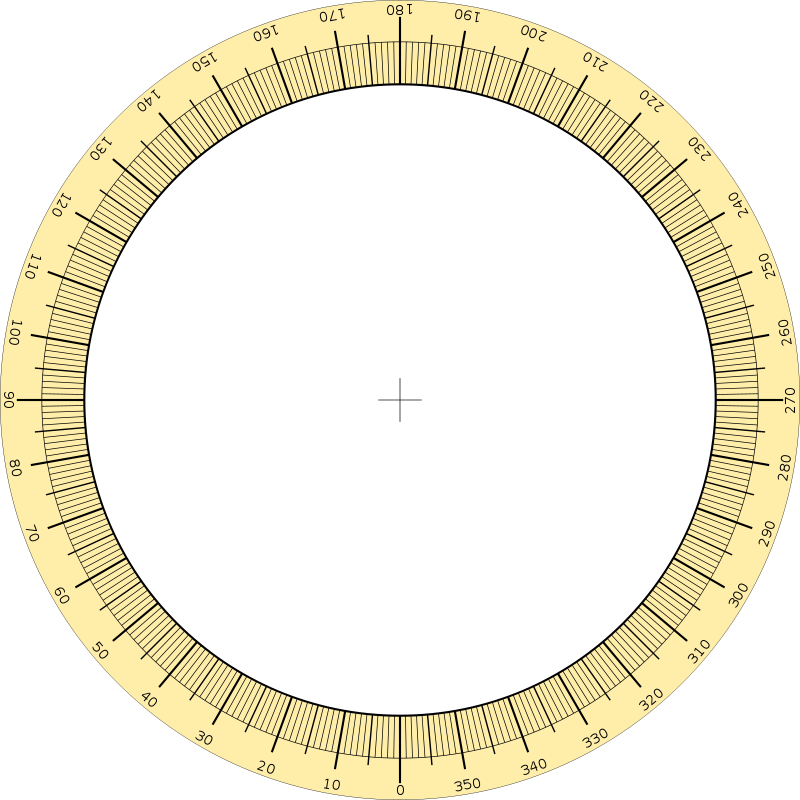
Можно обрезать фигуру в Word, PowerPoint или Excel.
Более новые версии
- Какую версию Office для Mac вы используете?
- Более новые версии
- 2011
Обрезка до указанной фигуры
Чтобы быстро изменить форму рисунка, можно обрезать его до определенной фигуры. При этом рисунок автоматически изменяется для заполнения фигуры при сохранении пропорций.
Если один и тот же рисунок необходимо использовать в разных фигурах, создайте его копии и обрежьте по отдельности каждый рисунок до требуемой фигуры.
Чтобы добавить рисунок в файл Office (например, документ Word, презентацию PowerPoint или книгу Excel), на вкладке Вставка нажмите кнопку Рисунки.
Выделите в файле рисунок, который нужно обрезать.
На вкладке Формат рисунка щелкните стрелку рядом с кнопкой Обрезать.
(Если вкладка Формат рисунка не отображается, убедитесь, что вы выбрали рисунок, а не фигуру).
Наведите указатель мыши на элемент Обрезать по фигуре и выберите фигуру, по которой нужно выполнить обрезку.
Эта фигура будет сразу применена к рисунку.
Если вы хотите изменить ее форму, на ленте нажмите кнопку Обрезать еще раз.
На краях и в углах рисунка появятся черные маркеры обрезки.
Обрезка изображения путем перетаскивания любого дескриптора обрезки вовнутрь.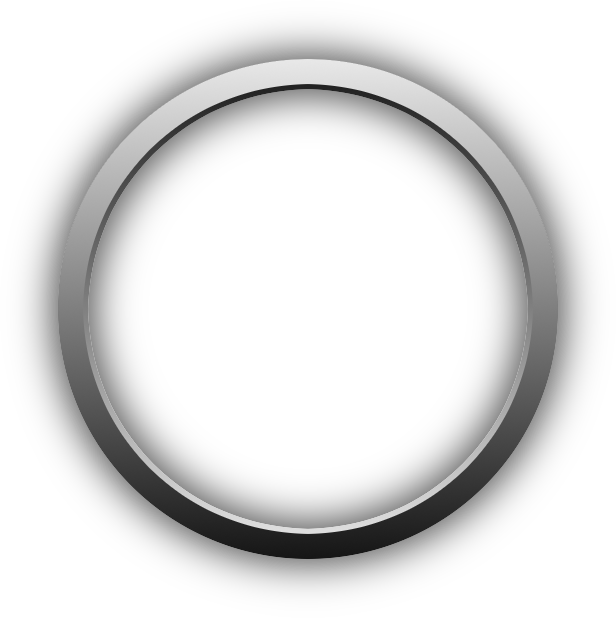 Если перетащить один из угловых маркеров, он обрезает две смежные стороны одновременно.
Если перетащить один из угловых маркеров, он обрезает две смежные стороны одновременно.
Обрезка для размещения в фигуре или для ее заполнения
После добавления рисунка в фигуру вы можете выбрать, как рисунок помещается в фигуру с помощью инструментов Подгонки и заливки для точной настройки.
-
Выберите рисунок, который должен быть внутри фигуры.
-
На вкладке Формат рисунка щелкните стрелку рядом с кнопкой Обрезать.

(Если вкладка Формат рисунка не отображается, убедитесь, что вы выбрали рисунок, а не фигуру).
-
Выберите команду Заливка или Вписать, а затем щелкните за пределами рисунка.
Параметр
Описание
Заливка
Удаляет (или «урожай») часть рисунка, но по-прежнему заполняет всю фигуру.

Вписать
Делает весь рисунок вмещается в фигуру. Исходные пропорции рисунка сохранятся, но в фигуре может быть пустое место.
Обрезка до указанной фигуры
Чтобы быстро изменить форму рисунка, можно обрезать его до определенной фигуры. При этом изображение автоматически усекается в соответствии с формой выбранной фигуры. Пропорции рисунка сохраняются.
-
Выберите рисунок, который вы хотите обрезать по форме определенной фигуры.
-
Откройте вкладку Формат рисунка.
(Если вкладка Формат рисунка не отображается, убедитесь в том, что вы выбрали рисунок, а не фигуру).
-
В разделе Коррекция щелкните стрелку рядом с командой Обрезка, выберите пункт Маска к фигуре, выберите тип фигуры и щелкните фигуру, до которой требуется обрезать изображение.

Эта фигура будет сразу применена к рисунку.
-
Если вы хотите изменить ее форму, на ленте нажмите кнопку Обрезать еще раз.
На краях и в углах рисунка появятся черные маркеры обрезки.
-
Перетащите маркеры обрезки, если требуется обрезать поля рисунка, и щелкните мышью за пределами рисунка.
-
Щелкните любое место за пределами рисунка.

Обрезка для размещения в фигуре или для ее заполнения
После добавления рисунка в фигуру можно выбрать, как рисунок помещается в фигуру, используя инструменты Обрезка в соответствии и Обрезка для заливки для точной настройки.
-
Выберите рисунок, который необходимо разместить в фигуре.
-
Откройте вкладку Формат рисунка.
(Если вкладка Формат рисунка не отображается, убедитесь в том, что вы выбрали рисунок).

-
В разделе Настроить щелкните стрелку рядом с полем Обрезка, щелкните Обрезка для заполнения или Обрезка для соответствия, а затем щелкните за пределами рисунка:
Параметр
Описание
Обрезка для заполнения
Удаляет (или «урожай») часть рисунка, но по-прежнему заполняет всю фигуру.

Обрезка в соответствии с
Делает весь рисунок вмещается в фигуру. Исходные пропорции рисунка сохранятся, но в фигуре может быть пустое место.
-
По завершении нажмите клавишу ESC.
Какое приложение вы используете?
Word | Powerpoint
Word: вместить рисунок внутри фигуры
Word в Интернете не имеет функции «обрезка в фигуру», которая есть в классическом приложении, но вы по-прежнему можете использовать быстрые стили рисунков для применения некоторых основных фигур к изображению, как описано здесь:
Вставьте изображение в документ. (Выберите Вставить > рисунок , а затем перейдите к нужному рисунку.)
Выбрав изображение на холсте, перейдите на вкладку Рисунок на ленте, а затем откройте коллекцию Стили рисунков :
Выберите фигуру, чтобы применить ее к изображению.
После применения фигуры ее можно изменить по мере необходимости.
PowerPoint: обрезка рисунка до фигуры
-
Выберите рисунок на слайде, чтобы обрезать фигуру.
-
На вкладке Рисунок справа щелкните стрелку рядом с полем Обрезка.
Совет: Если вкладка Рисунок не отображается, обязательно выберите рисунок.
-
Выберите Обрезать на фигуру, а затем выберите фигуру, применяемую к границе рисунка.

-
Если вы хотите обрезать поля рисунка, снова выберите Обрезка , а затем перетащите маркер вовнутрь по мере необходимости. При необходимости перетащите другие маркеры.
-
Чтобы сохранить изменения, снова нажмите кнопку Обрезать или нажмите клавишу ESC.
PhotoCircle — Политика конфиденциальности
PhotoCircle — Политика конфиденциальностиВведение
Добро пожаловать в PhotoCircle, ваше решение для действительно конфиденциального обмена фотографиями!
С помощью приложения PhotoCircle вы можете создать один или несколько «кругов» для обмена фотографиями и видеоклипами
вы выбираете и приглашаете других присоединиться к этим кругам.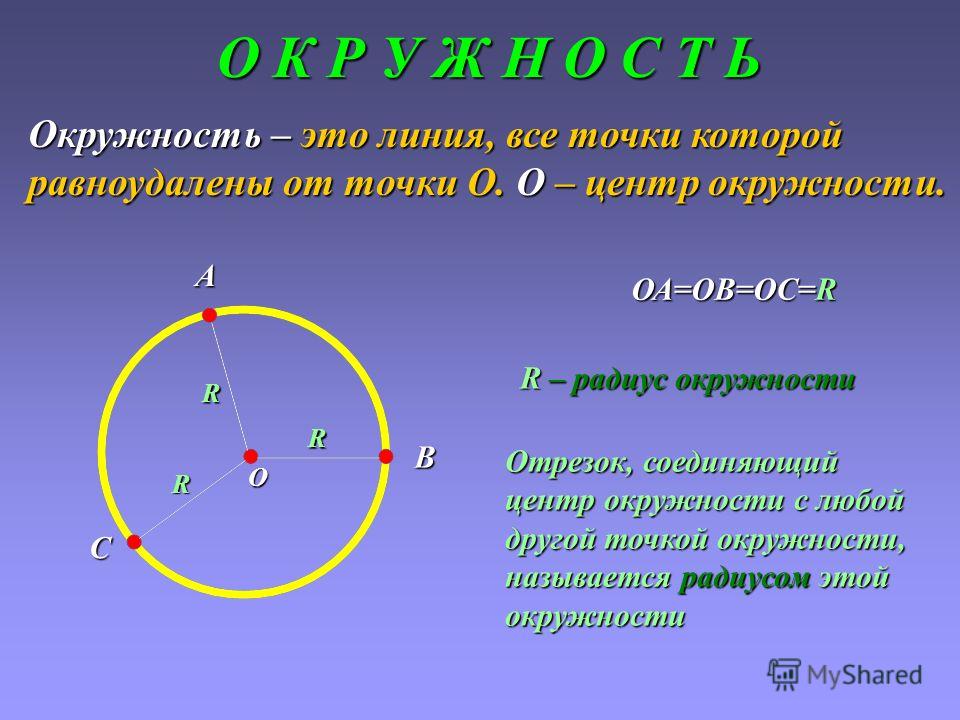 Медиа, включая фото, видео, комментарии
и подобные типы контента, загруженные в круг, могут просматривать только участники
этот Круг (его Модератор и любые другие Участники, приглашенные Модератором или другими участниками).
Ниже мы поделимся более подробной информацией о наших методах обеспечения конфиденциальности. Мы также хотим сказать вам сразу:
Медиа, включая фото, видео, комментарии
и подобные типы контента, загруженные в круг, могут просматривать только участники
этот Круг (его Модератор и любые другие Участники, приглашенные Модератором или другими участниками).
Ниже мы поделимся более подробной информацией о наших методах обеспечения конфиденциальности. Мы также хотим сказать вам сразу:
- Медиафайлы, которые вы добавляете в PhotoCircle, будут видны только другим участникам этого PhotoCircle и будут нельзя делиться с людьми за его пределами.
- Вы всегда контролируете, какие вклады вы загружаете или удаляете
- Вы можете контролировать, видите ли вы персонализированную рекламу
- Вы всегда можете обновить или удалить имеющуюся у нас личную информацию о вас
- Мы никогда не будем продавать вашу личную информацию третьим лицам
Мы хотим, чтобы вы чувствовали себя комфортно и были уверены, что PhotoCircle делится вашими фотографиями и личными данными.
только так, как ты выбираешь, и только с людьми, которых ты выбираешь.
Пожалуйста, ознакомьтесь с более подробной информацией о наших методах обеспечения конфиденциальности. Если у вас остались вопросы или проблемы, напишите нам в любое время по адресу [email protected] и мы будем рады помощь.
Об этой Политике
В настоящей Политике конфиденциальности объясняется, как мы собираем, храним, передаем и поддерживаем информацию о наших системы об использовании вами нашего веб-сайта, расположенного по адресу photocircleapp.com («Веб-сайт»), и наши родные мобильные приложения для Android и iOS (совместно именуемые «Приложение»). Сайт и Приложение управляется Circle 38, Inc. («PhotoCircle», «мы», «нас» и/или «наш», как используется в этом Политика). Наши ссылки на «вы» или что-то из «вашего» в настоящей Политике относятся к пользователям Веб-сайт и приложение.
Термины с заглавной буквы, используемые, но не определенные в настоящей Политике, имеют такое же значение, как указано в нашей
Условия обслуживания, включая пользователей, круги, участников, СМИ, комментарии, вклады, систему единого входа и
ФотоКруг+.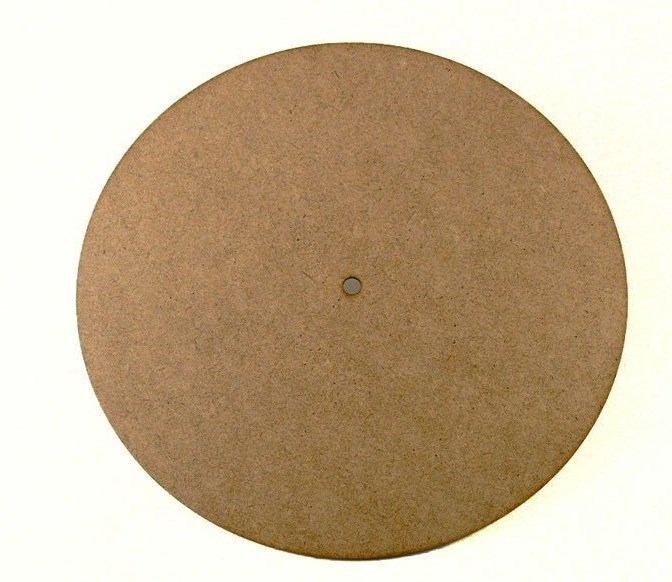 Как определено в Условиях:
Как определено в Условиях:
- «Модератор» — это Пользователь, создавший хотя бы один Круг, и он является первоначальным Модератор любого Круга, который они создают. Модераторы имеют возможность приглашать отдельных подходящих пользователей в свои круги независимо от того, есть ли у этих пользователей учетная запись или нет. Модераторы могут (i) просматривать, добавлять и удалять Вклады от себя или других Участников свои круги, (ii) приглашать и удалять других из своих кругов, и (iii) создавать и удалять их Круги.
- A «Участник» является членом Круга, который может (i) просматривать, добавлять и удалять свои собственные Вклады и (ii) приглашать других пользователей присоединиться к Кругу, членом которого они являются.
- A «Просмотрщик» — это член круга, который может только просматривать вклады других в этот круг. Круг.
Мы стремимся создать самое приватное приложение для обмена фотографиями. Для того, чтобы предложить бесплатно
версии мы показываем рекламу пользователям бесплатного приложения. Ниже мы расскажем подробнее о том, как
реклама работает в нашем приложении и как вы можете отключить любую персонализацию. Вы также можете удалить
рекламу и отключить любую рекламную технологию в любое время, подписавшись на PhotoCircle+.
Вы можете подписаться на PhotoCircle+ через меню «Настройки» приложения.
Ниже мы расскажем подробнее о том, как
реклама работает в нашем приложении и как вы можете отключить любую персонализацию. Вы также можете удалить
рекламу и отключить любую рекламную технологию в любое время, подписавшись на PhotoCircle+.
Вы можете подписаться на PhotoCircle+ через меню «Настройки» приложения.
Если у вас есть какие-либо вопросы относительно настоящей Политики конфиденциальности или нашего сбора и использования информации практики, свяжитесь с нами по [email protected].
Как вы разрешаете нам собирать данные от вас
Когда вы посещаете наш веб-сайт
Мы не собираем личную информацию от посетителей нашего веб-сайта или о них. Мы не используем отслеживание какие-либо технологии на Веб-сайте, а не файлы cookie, веб-маяки, прозрачные GIF-файлы и т. д. свободно!
Установка приложения и вход в систему
При установке приложения вам будет предложено: (1) ввести адрес электронной почты и задать пароль
(«Стандартный вход») или (2) войти, используя свои учетные данные Google, Facebook или Apple («SSO»).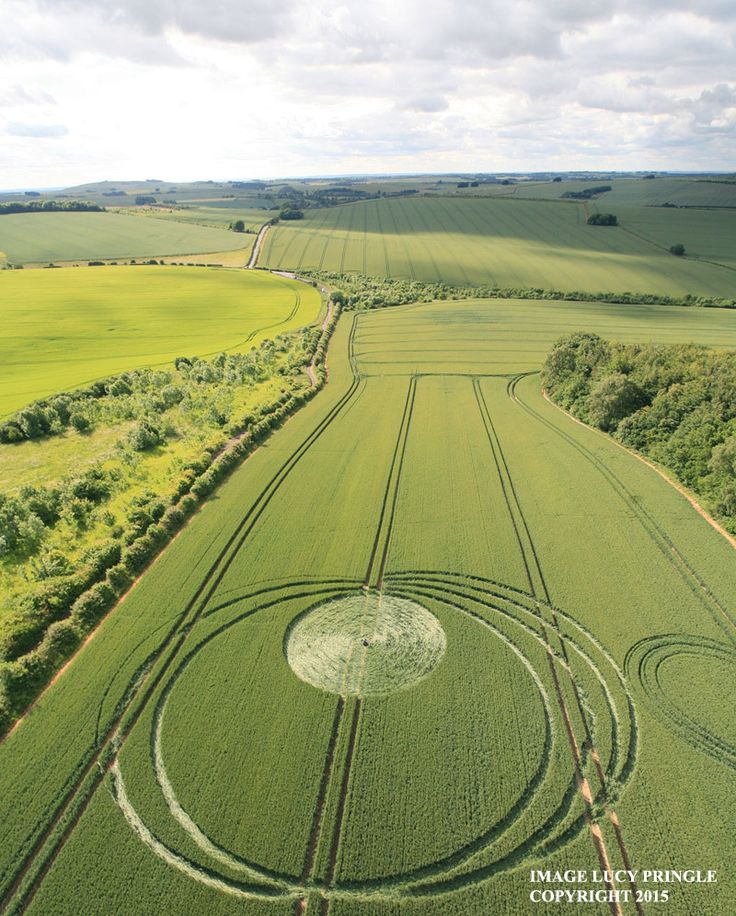 Вам будет предложено выбрать отображаемое имя в любом случае, и это может быть ваше имя или любое поддельное имя.
имя вы выбираете. Вы можете — но не обязаны — добавлять фото профиля в меню «Настройки».
Вам будет предложено выбрать отображаемое имя в любом случае, и это может быть ваше имя или любое поддельное имя.
имя вы выбираете. Вы можете — но не обязаны — добавлять фото профиля в меню «Настройки».
Если вы используете SSO для создания и/или входа в свою учетную запись, мы перенаправляем вас на страницу входа в Поставщик системы единого входа (например, Google) для ввода ваших учетных данных, и мы никогда не видим эти учетные данные. За SSO, если у соответствующей службы есть фотография профиля, связанная с вашим логином, мы получаем, что фото и установите его как фото профиля. Если вы используете Google SSO, мы автоматически получаем обратно также ваша электронная почта. Для Apple и Facebook SSO вы можете выбрать, делиться ли своей электронной почтой с нас.
Независимо от того, входите ли вы в систему с единым входом или стандартным входом, вы можете обновить свое отображаемое имя, профиль
фото и пароль в меню «Настройки» приложения в любое время. Войдите в меню настроек, нажав
значок шестеренки в правом верхнем углу главного экрана приложения. Мы ссылаемся на любую информацию в
ваш профиль в этой политике как «Информация о профиле», но у нас есть только информация о профиле, которую вы
предоставить нам (или которые ваш провайдер системы единого входа предоставляет нам в рамках обычной работы их
технологии).
Мы ссылаемся на любую информацию в
ваш профиль в этой политике как «Информация о профиле», но у нас есть только информация о профиле, которую вы
предоставить нам (или которые ваш провайдер системы единого входа предоставляет нам в рамках обычной работы их
технологии).
Создание и совместное использование круга
Когда вы создаете новый «Круг», чтобы делиться фотографиями с избранными друзьями, вы можете выбрать, кого пригласить
к этому Кругу. После того как вы пригласите участников в круг в качестве участников, они смогут
пригласить других. На главном экране вы можете увидеть как количество участников в вашем круге,
присоединился/создал, а также количество фотографий, загруженных всеми его Участниками. Любой член
Круг может добавлять комментарии к конкретной фотографии. Как модератор круга, вы сможете
удалить участников, коснувшись значка с фотографией их профиля в верхней части круга, а затем выбрав
«удалять.» Если вы сделаете это, Вклады этого Участника будут автоматически удалены из
Circle, и этот бывший участник больше не сможет видеть чьи-либо вклады в круг.
Вы можете пригласить других присоединиться к Кругу или принять приглашение присоединиться к Кругу, отправив (на приглашение) или нажав (чтобы принять приглашение) уникальную ссылку для присоединения или QR-код.
Любой, кого вы пригласите в круг, должен будет создать собственную учетную запись, чтобы использовать приложение. Пожалуйста не забудьте поделиться этими ссылками и/или QR-кодами только с теми, кого вы хотели бы присоединиться к вашему кругу. Ты следует приглашать в свои круги только тех, кому вы доверяете, так как они смогут видеть и экспортировать ваш вклад в этот круг. Пожалуйста, присоединяйтесь только к тем кругам, в которых вы доверяете модератору. Примечание что мы оставляем за собой право удалять опасные фотографии в ответ на определенные серьезные опасения по поводу причинение вреда нашим пользователям или третьим лицам, как описано ниже и в наших Условиях обслуживания.
Все участники круга смогут видеть все вклады в этом круге, загружать больше
Вклады (медиа и комментарии) в круг и сохранение медиа из круга. Если вы добавили
Вклад в круг, вы можете удалить его из приложения, нажав «Удалить», когда
просмотр выбранного мультимедиа или комментария.
Если вы добавили
Вклад в круг, вы можете удалить его из приложения, нажав «Удалить», когда
просмотр выбранного мультимедиа или комментария.
Как только вы подтвердите, что хотите удалить, мы удалим этот носитель из круга и наш системы, и он больше не будет виден другим членам. После удаления носителя из Circle, мы будем периодически удалять любые Медиафайлы из нашего хранилища, которые больше не принадлежат Кругу.
Пожалуйста, делитесь Медиафайлами только тогда, когда вам удобно с каждым Членом Круга (и со всеми, с кем они делятся фото с) имеющим безотзывный доступ к этому Медиа.
Показ качественной рекламы для бесплатных пользователей
Когда вы используете бесплатную версию Приложения, мы используем уникальный рекламный идентификатор, чтобы выбрать, какие
объявления для показа. Эти идентификаторы были разработаны App Store и Play Store,
соответственно, для агрегирования информации об устройстве между приложениями. Этот агрегат
информация, в свою очередь, используется для того, чтобы побудить рекламодателей делать ставки на размещение рекламы в таких приложениях, как
PhotoCircle, когда они хотят предложить продукт, который может подойти пользователю этого устройства.
Вы можете управлять этим процессом как на платформах Apple, так и на платформах Google, хотя процесс отличается.
Если вы используете приложение для iOS и у вас нет подписки без рекламы, на дату настоящего политики, мы используем Apple IDFA. Если вы используете iOS версии 14 или более поздней, вам может быть предложено разрешить отслеживание в приложениях и может нажать «Попросить приложение не отслеживать», чтобы отказаться от отслеживания. Если вы позволите отслеживания, мы покажем персонализированную рекламу. Если вы используете более раннюю версию iOS, вы можете отключить отслеживания, перейдя в меню «Настройки» вашего телефона. Если вы не разрешаете отслеживание, мы не будем использовать IDFA для размещения рекламы. Вы по-прежнему будете видеть рекламу, но она не будет персонализированной.
Если вы используете Android, мы используем рекламный идентификатор Google (GAID). На дату настоящей Политики,
Вы можете отказаться от персонализированной рекламы, перейдя в настройки на своем устройстве Android. Как только вы сделаете
Таким образом, сервисы Google Play перестанут отправлять на ваше устройство персонализированные рекламные рекомендации, но
приложения на вашем телефоне по-прежнему смогут видеть рекламный идентификатор. Google указал, что по
к концу 2022 года изменение этого параметра приведет к удалению доступа всех приложений к рекламному идентификатору. Ты
будет по-прежнему видеть рекламу в качестве бесплатного пользователя, но она не будет персонализирована.
Как только вы сделаете
Таким образом, сервисы Google Play перестанут отправлять на ваше устройство персонализированные рекламные рекомендации, но
приложения на вашем телефоне по-прежнему смогут видеть рекламный идентификатор. Google указал, что по
к концу 2022 года изменение этого параметра приведет к удалению доступа всех приложений к рекламному идентификатору. Ты
будет по-прежнему видеть рекламу в качестве бесплатного пользователя, но она не будет персонализирована.
В настоящей Политике мы совместно называем GAID и IDFA «рекламными идентификаторами».
Как мы используем вашу информацию
Мы используем информацию вашего профиля для отображения в приложении. Мы используем ваш пароль, чтобы помочь вам войти в
приложение на одном или нескольких устройствах, если вы используете стандартный вход; для единого входа мы никогда не собираем, не используем и не
сохранить пароль. Мы используем вашу электронную почту для идентификации и управления доступом к вашей учетной записи и разрешения
Восстановление аккаунта.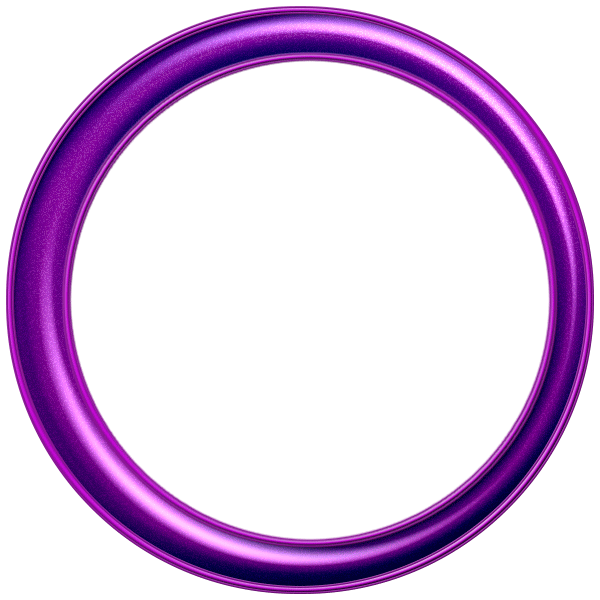
В качестве бесплатного пользователя, если вы разрешаете это, мы используем рекламные идентификаторы, чтобы предлагать рекламное место для рекламы издателей в приложении. Мы не используем рекламные идентификаторы для пользователей PhotoCircle+.
Мы используем вклады, которые вы загружаете, для заполнения кругов, показа вкладов другим участникам круга, позволять участникам комментировать вклады и разрешать участникам загружать медиафайлы. Когда какой-либо участник добавляет вклад в круг, мы также сохраняем этот вклад на нашем серверы.
На анонимной основе мы используем стороннюю аналитику для анализа действий пользователей в Приложении. Этот
информация помогает нам понять, как поддерживать и улучшать Приложение, исправлять ошибки и проводить
стандартное обслуживание, основанное на том, какие части приложения используются, а не на вашем индивидуальном
поведение — и данные, используемые в этом процессе, не идентифицируют и не могут идентифицировать вас лично.
данные о сеансе и использовании, сгенерированные нашей аналитикой, не связаны с вашей личностью.
Как мы передаем вашу информацию
Мы не передаем вашу личную информацию третьим лицам, за исключением случаев, прямо описанных здесь:
Для бесплатных пользователей соответствующий рекламный идентификатор передается рекламным сетям, чтобы разрешить издателям объявлений подавать заявки на заполнение наших рекламных мест. Приложение использует этот идентификатор непосредственно и исключительно с целью поиска персонализированной рекламы непосредственно с вашего устройства, и не хранит рекламный идентификатор или доставленную рекламу на серверах или в наших системах.
Мы также можем передавать информацию о вас следующими способами:
С вашего явного согласия.
- Ваше отображаемое имя и фото профиля, а также Медиафайлы, которые вы загрузили в Круг, с теми вы приглашаете (или они приглашают) в этот Круг.
- С любой нашей материнской или дочерней компанией или другими компаниями или организациями, которые контролируют,
контролируемые нами или находящиеся под общим контролем с нами.
 Это может включать в себя обмен с потенциальным
правопреемник в хозяйственной сделке. Для таких транзакций мы, как правило,
потребовать от потенциального правопреемника подписать соглашение о конфиденциальности до
делиться с ними любой информацией. Мы будем требовать, чтобы такие стороны соблюдали эту Конфиденциальность.
Политика, которая время от времени обновляется, в отношении такой передаваемой информации. Если материал
изменения в наших правилах конфиденциальности произойдут в результате передачи бизнеса, мы
сделать разумную попытку уведомить вас по электронной почте об изменениях до того, как они произойдут.
Это может включать в себя обмен с потенциальным
правопреемник в хозяйственной сделке. Для таких транзакций мы, как правило,
потребовать от потенциального правопреемника подписать соглашение о конфиденциальности до
делиться с ними любой информацией. Мы будем требовать, чтобы такие стороны соблюдали эту Конфиденциальность.
Политика, которая время от времени обновляется, в отношении такой передаваемой информации. Если материал
изменения в наших правилах конфиденциальности произойдут в результате передачи бизнеса, мы
сделать разумную попытку уведомить вас по электронной почте об изменениях до того, как они произойдут. - Со сторонними поставщиками, которые предоставляют инфраструктуру, позволяющую приложению работать —
такие как облачные серверы, хостинг и уведомления. Мы выбираем поставщиков на основе конфиденциальности,
стандартам безопасности и конфиденциальности, а также предоставлять только личную информацию
с поставщиками, которые предоставляют договорные гарантии того, что он останется конфиденциальным и безопасным.

- Не идентифицируя вас, мы можем создавать отчеты и/или анализы совокупного использования наши Услуги и использовать их для наших деловых операций. Мы не считаем это личным информацию в настоящей Политике. Однако сводные отчеты основаны на информации об учетных записях пользователей и их действиях в приложении.
- По нашему усмотрению, по нашему усмотрению:
- Соблюдать действующее законодательство
- Выполнить действительный запрос правительства и/или правоохранительных органов
- Исполнение решения суда или другого государственного органа
- Защита прав на неприкосновенность частной жизни, безопасность, сохранность или изображение любого пользователя или третьей стороны тема фотографии, загруженной в круг.
- Оценивать и выполнять законные запросы на удаление в связи с нарушением авторских прав
- Выявляйте и удаляйте незаконные, разжигающие ненависть и/или оскорбительные изображения и/или комментарии из нашего системы
- Чтобы иным образом обеспечить соблюдение наших прав и/или защитить безопасность и безопасность нашего
Веб-сайт, приложение или другие пользователи.

Не отслеживать
Наш веб-сайт не распознает сигналы «Не отслеживать». Тем не менее, мы не отслеживаем Веб-сайт посетителей на любом идентифицируемом основании.
Право на неприкосновенность частной жизни в Калифорнии
В соответствии с разделами 1798.83–1798.84 Гражданского кодекса Калифорнии жители Калифорнии имеют право на свяжитесь с нами, чтобы предотвратить раскрытие личной информации третьим лицам для таких третьих лиц. цели прямого маркетинга сторон; однако PhotoCircle не передает вашу информацию третьим лицам в целях прямого маркетинга.
- Мы по-прежнему предлагаем всем нашим пользователям определенные возможности для осуществления контроля над своей информацией, независимо от резидентства:
- Право знать: вы имеете право потребовать, чтобы мы раскрыли вам личную информацию о вас, которую мы собираем, используем или раскрываем, а также информацию о нашей обработке данных практики в отношении вашей информации;
- Право запросить удаление: вы имеете право потребовать, чтобы мы удалили ваши личные данные.
 Информация, которую мы получили от вас; и
Информация, которую мы получили от вас; и - Право на недискриминацию: мы не будем дискриминировать вас за осуществление любого из эти права.
Если вы хотите воспользоваться любым из этих прав, напишите нам по адресу [email protected] и мы будем счастливы чтобы помочь вам.
Как мы защищаем вашу информацию
Как и большинство современных приложений, мы используем облачную серверную инфраструктуру для запуска нашего приложения и веб-сайта. Мы серверные пространства лицензий, которые шифруют данные, отправляемые в Приложение и отображаемые Приложением, как во время «в rest» в нашей базе данных и «в пути» между приложением и этими базами данных. Только мы можем получить доступ базы данных, которые мы создали для работы с Приложением, и мы делаем это только через одного руководителя учетная запись — даже владелец базы данных не имеет доступа к данным, которые мы там храним.
Когда мы создаем QR-коды или ссылки для добавления участников в круг, мы делимся ими только с пользователем
и устройство, которое их запросило.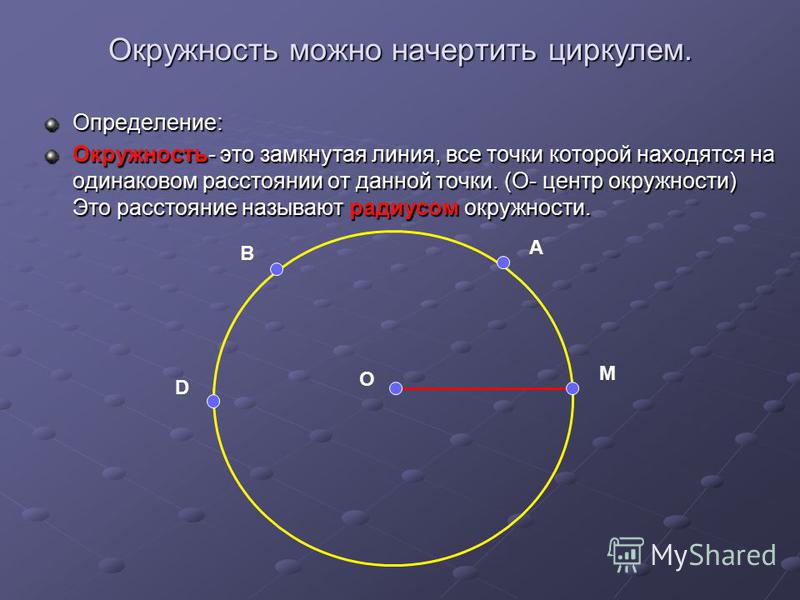 Вы выбираете, с кем поделиться этим оттуда.
Вы выбираете, с кем поделиться этим оттуда.
Обратите внимание, что информация SSO контролируется и доступна соответствующему поставщику SSO, например Google или Фейсбук. Пожалуйста, ознакомьтесь с политиками конфиденциальности этих платформ для получения дополнительной информации о как они управляют своим SSO.
Несмотря на то, что мы принимаем разумные меры предосторожности против возможных нарушений безопасности Веб-сайта, PhotoCircle и базы данных и записи наших клиентов, никакие веб-сайты или интернет-передача не полностью безопасны, и мы не можем гарантировать, что несанкционированный доступ, взлом, потеря данных или другие нарушения никогда не произойдут. Мы призываем вас проявлять осторожность при выборе информации для поделитесь с нами, на всякий случай.
PhotoCircle не предназначен для использования несовершеннолетними
PhotoCircle не предназначен и не должен использоваться детьми младше 13 лет. Мы не
намеренно собирать любую информацию от лиц моложе 13 лет или о них.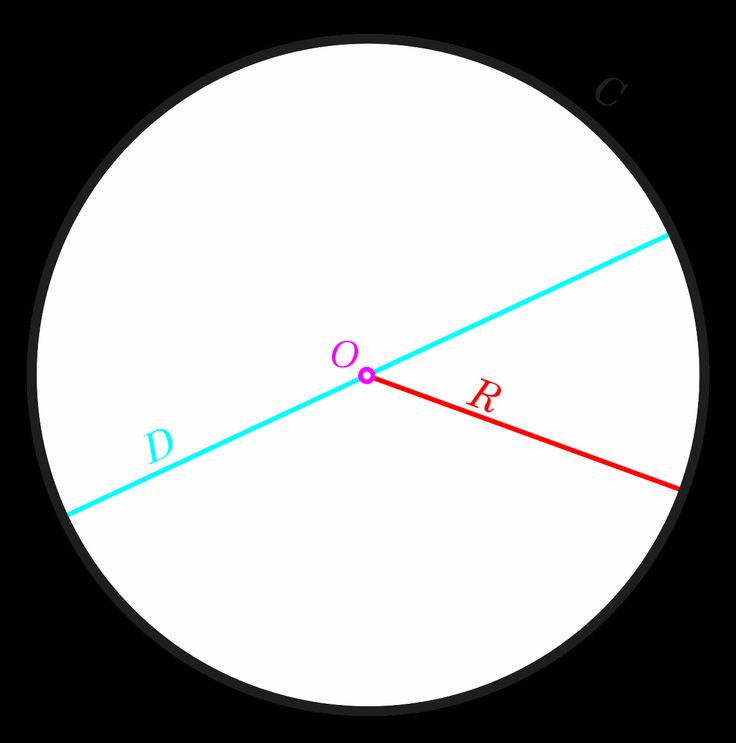 В случае, если мы узнаем
что мы непреднамеренно собрали личную информацию от детей в возрасте до 13 лет, мы
приложим все усилия, чтобы стереть такую информацию из наших записей. Если вы считаете, что у нас есть
непреднамеренно собранной информации о несовершеннолетнем возрасте 3 лет и младше, свяжитесь с нами по адресу
[email protected] с описанием
потенциальная проблема.
В случае, если мы узнаем
что мы непреднамеренно собрали личную информацию от детей в возрасте до 13 лет, мы
приложим все усилия, чтобы стереть такую информацию из наших записей. Если вы считаете, что у нас есть
непреднамеренно собранной информации о несовершеннолетнем возрасте 3 лет и младше, свяжитесь с нами по адресу
[email protected] с описанием
потенциальная проблема.
Как получить доступ, обновить и/или удалить имеющуюся у нас информацию о вас
Вы можете подтвердить, какие элементы личной информации о вас у нас есть, обновить эту информацию или удалить эту информацию (в том числе путем удаления всей вашей учетной записи), отправив нам электронное письмо по адресу [email protected].
Если вы отправите нам электронное письмо, мы выполним ваши просьбы об обновлении или удалении вашей личной информации.
в течение разумного периода времени, если только это не запрещено законом. Это может занять
до 30-60 дней в зависимости от характера запроса и операций нашего бизнеса.
Если вы удалите свою учетную запись, мы удалим вас из созданных вами кругов и кругов, которые вы
присоединились. Все ваши вклады будут удалены. Если вы являетесь модератором какого-либо Круга, все
Вклады других участников также будут удалены.
Связаться с нами
Вопросы или проблемы? Свяжитесь с нами в любое время в [email protected]
Последнее обновление: 9 января 2022 г.
Покупайте репродукции, помогите миру
Покупайте репродукции, помогите миру | Photocircle.netДо воскресенья: Скидка 20% на все отпечатки с кодом ваучера WALL20 До воскресенья: 20% скидка на все отпечатки с кодом ваучера WALL20
Для каждой купленной вами репродукции мы сажаем деревья в Эфиопии. Наша цель — посадить 500 000 новых деревьев к концу 2023 года.
Откройте для себяНаши календари на 2023 год
Мы сажаем дерево в Эфиопии на каждый месяц года
Показать все календари
Художественные репродукции, отобранные специально для вас
Откройте для себя фотоискусство и иллюстрации художников со всего мира, с любовью подобранные нашими редакторами
Просмотрите настенные рисунки
Украшайте как профессионал: наши художественные репродукции у вас дома
Получите вдохновение для фотостены и др.
 из нашего сообщества
из нашего сообществаOffwhite_wall
таскаряга
лумикелло__
хайм.шпиль
__в полете__
kust_interior
МиМаМейзе
Старкстромхиппи
Как это работает
Для каждой купленной вами репродукции мы поддерживаем проекты по развитию по всему миру
Напечатайте свои фотографии — от 8,90 €
Просто загрузите свою фотографию, и мы напечатаем ее в галерейном качестве
Алюминиевые принты
от 24,90 €Акриловое стекло
от 29,90 €Холст
от 19,90 €Художественная бумага
от 11,80 €Плакат премиум-класса
от 8,90 €Отпечатки в рамке
от 39,90 €
Ваша работа, ваш выбор
Печать ваших фотографий на холсте, акриловом стекле, алюминиевом дибонде или бумаге для изобразительного искусства
Хотите напечатать свои собственные фотографии? Клиенты со всего мира доверяют нашему высочайшему качеству и сервису.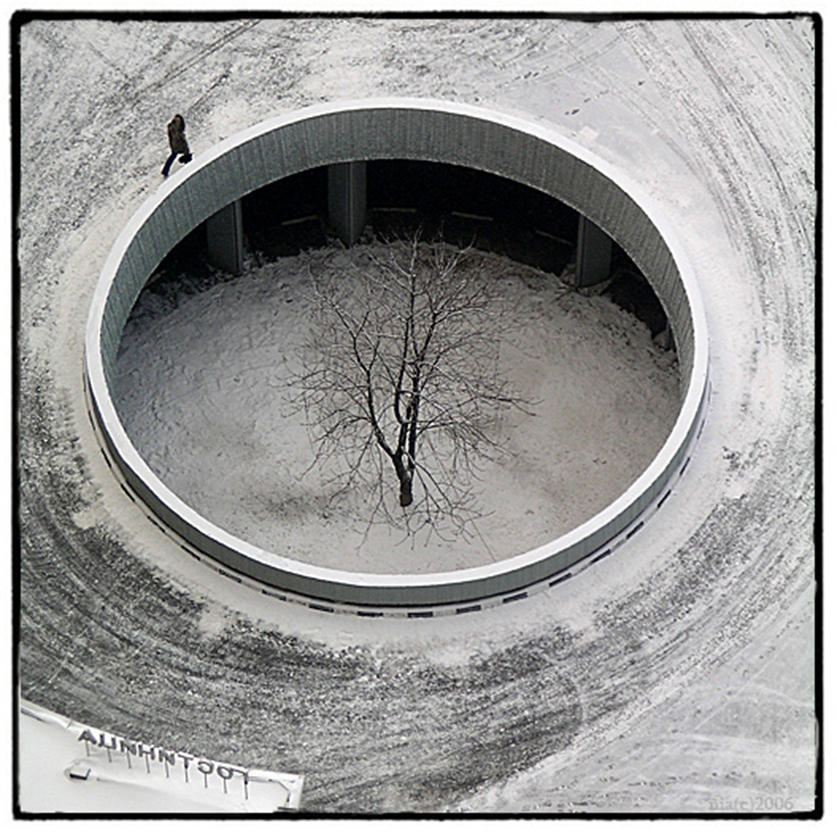


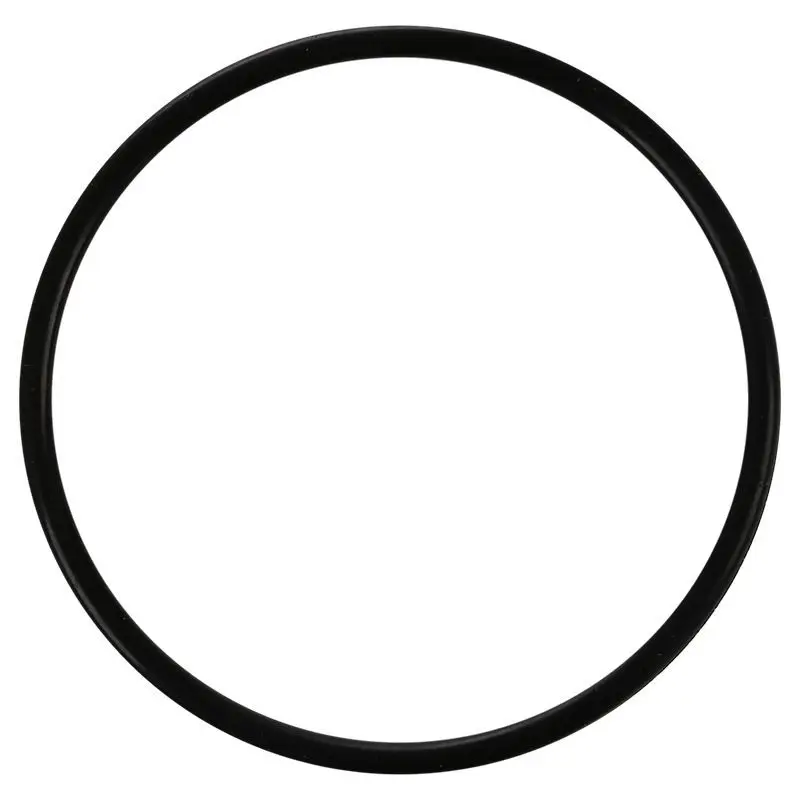 (Но в Word это сложно, так как вы не можете выбрать несколько изображений с параметром » В строке с текстом » по умолчанию.)
(Но в Word это сложно, так как вы не можете выбрать несколько изображений с параметром » В строке с текстом » по умолчанию.)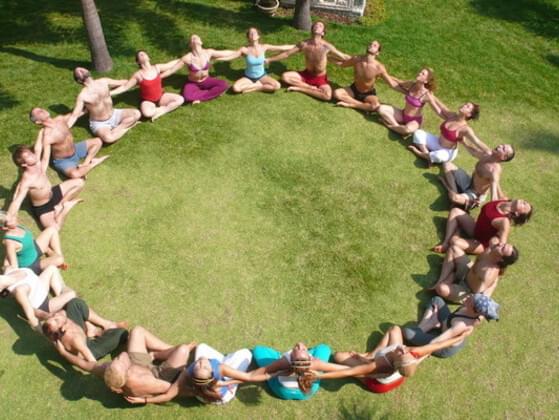

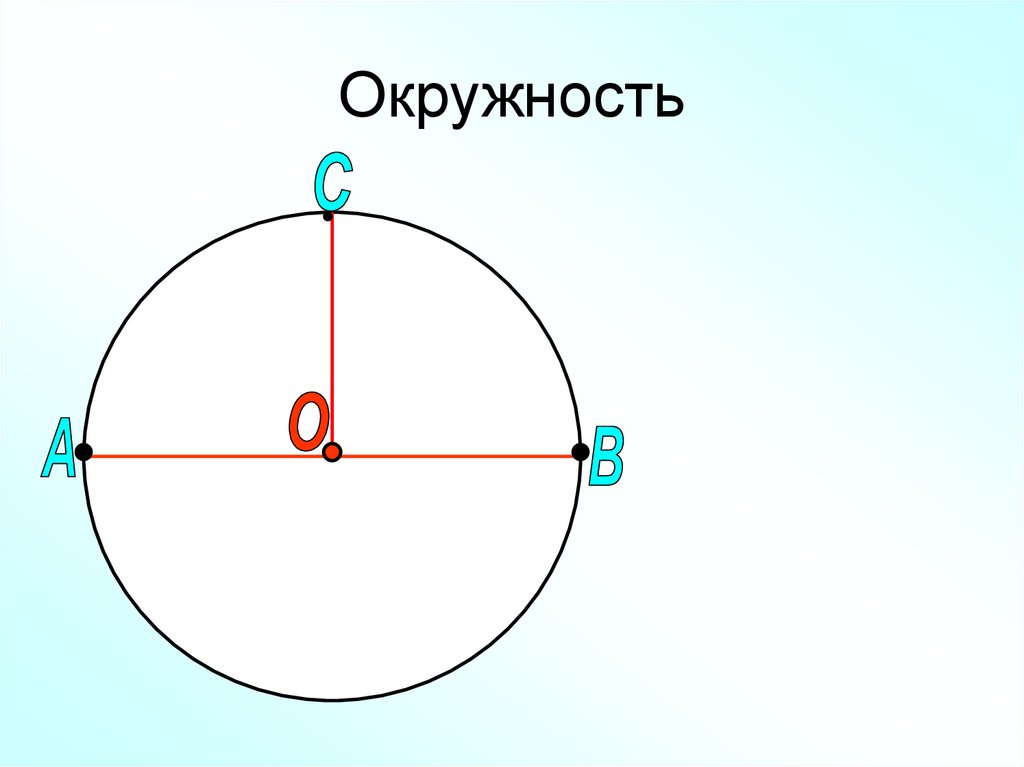


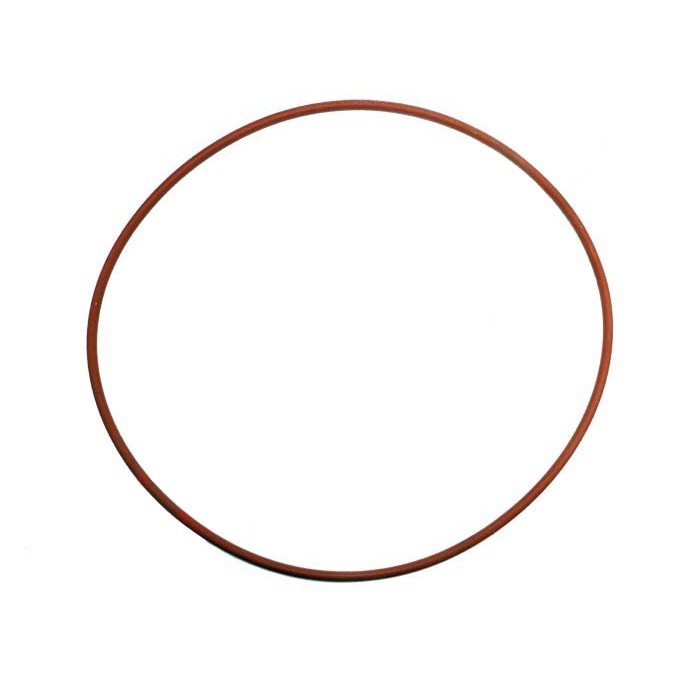


 Это может включать в себя обмен с потенциальным
правопреемник в хозяйственной сделке. Для таких транзакций мы, как правило,
потребовать от потенциального правопреемника подписать соглашение о конфиденциальности до
делиться с ними любой информацией. Мы будем требовать, чтобы такие стороны соблюдали эту Конфиденциальность.
Политика, которая время от времени обновляется, в отношении такой передаваемой информации. Если материал
изменения в наших правилах конфиденциальности произойдут в результате передачи бизнеса, мы
сделать разумную попытку уведомить вас по электронной почте об изменениях до того, как они произойдут.
Это может включать в себя обмен с потенциальным
правопреемник в хозяйственной сделке. Для таких транзакций мы, как правило,
потребовать от потенциального правопреемника подписать соглашение о конфиденциальности до
делиться с ними любой информацией. Мы будем требовать, чтобы такие стороны соблюдали эту Конфиденциальность.
Политика, которая время от времени обновляется, в отношении такой передаваемой информации. Если материал
изменения в наших правилах конфиденциальности произойдут в результате передачи бизнеса, мы
сделать разумную попытку уведомить вас по электронной почте об изменениях до того, как они произойдут.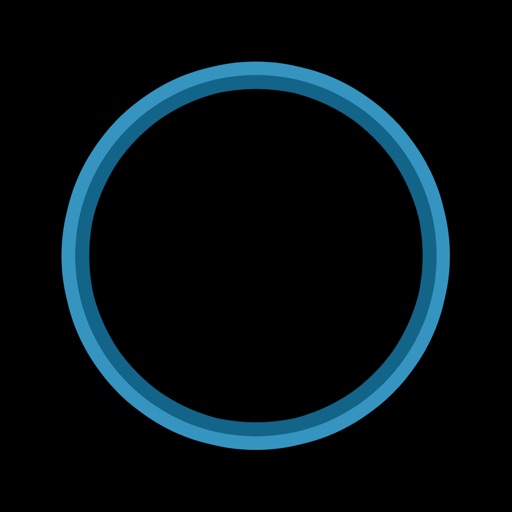

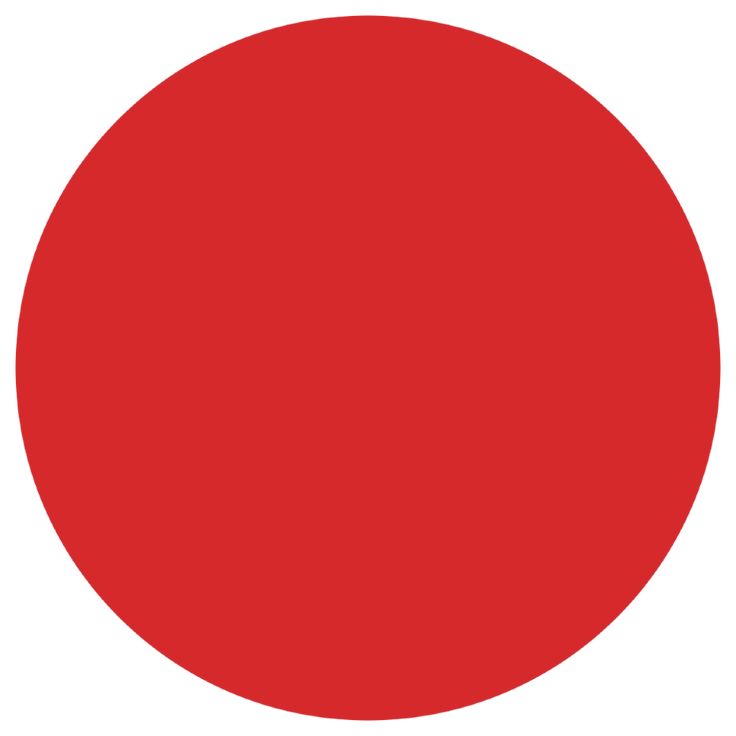 Информация, которую мы получили от вас; и
Информация, которую мы получили от вас; и